电脑蓝屏怎么办?详细修复方法指南
- 更新日期:2025-01-03 09:54:51
- 来源:
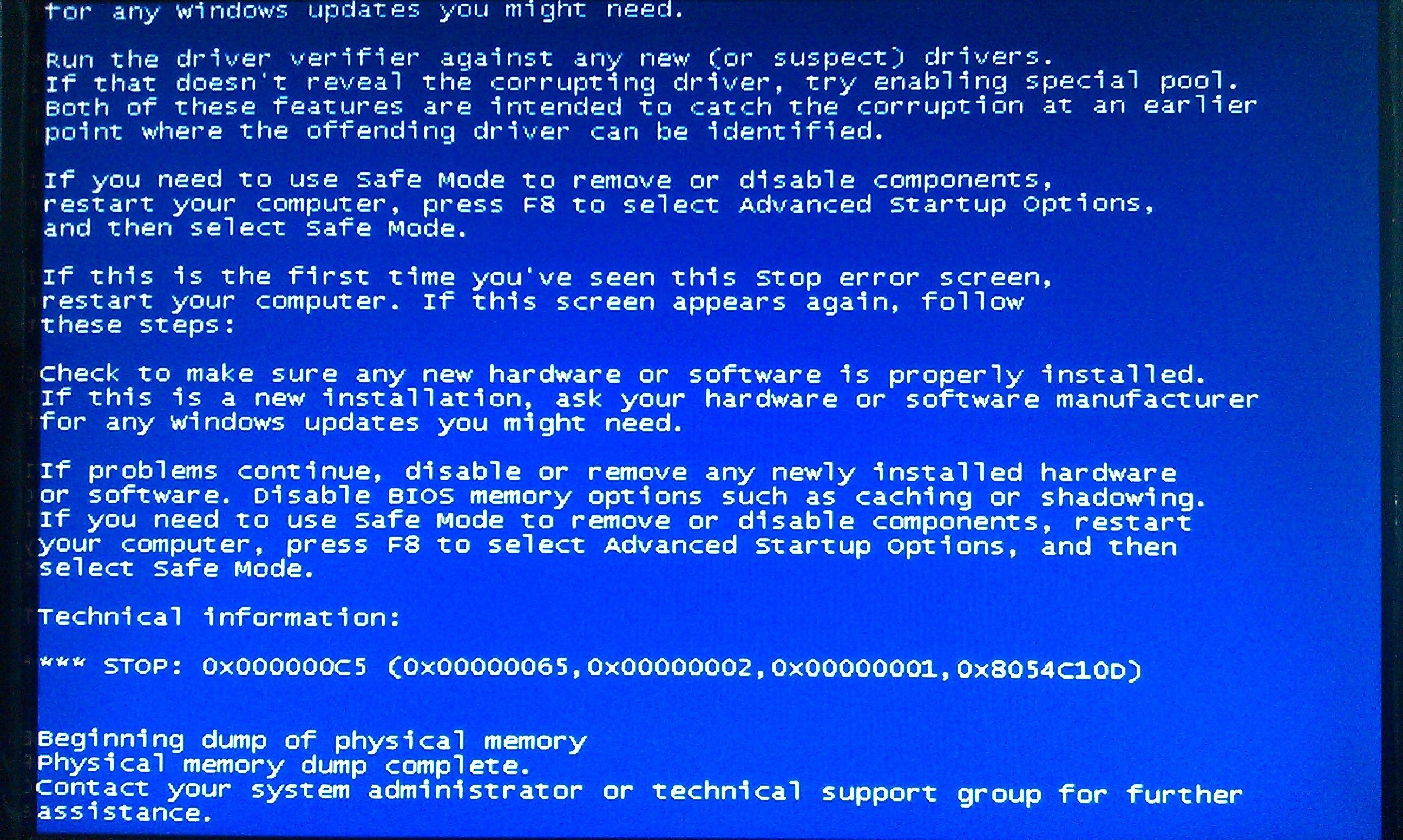
一、重启电脑
有时候,电脑蓝屏可能是由于一些临时性的错误引起的,重启电脑可以解决这些问题。如果蓝屏问题只是偶尔出现,可以尝试先重启电脑,看看问题是否得到解决。
二、检查硬件连接
硬件连接松动或故障也可能导致电脑蓝屏。请检查电脑的内存条、显卡、硬盘等硬件是否牢固地连接在主板上。如果发现硬件连接有问题,请重新插拔硬件,确保连接牢固。
三、更新驱动程序
过时或损坏的驱动程序也可能导致电脑蓝屏。请检查电脑的驱动程序是否为最新版本,特别是显卡、主板、网络等关键驱动程序。如果发现驱动程序需要更新,请前往官方网站或使用驱动管理软件进行更新。
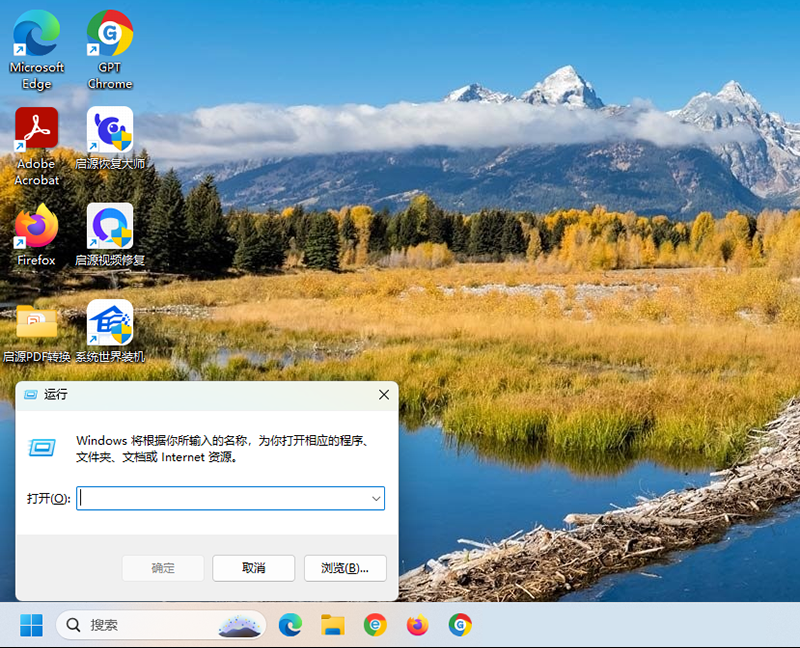
四、运行系统文件检查工具
Windows系统自带的系统文件检查工具(SFC)可以扫描并修复系统中的损坏文件。以下是运行SFC工具的步骤:
1、点击“开始”按钮,输入“cmd”并右键点击“命令提示符”,选择“以管理员身份运行”。
2、在命令提示符窗口中,输入“sfc /scannow”并按回车键。
3、等待扫描完成,如果发现损坏文件,工具会尝试自动修复。
五、使用系统还原点
如果电脑蓝屏问题是在安装某个软件或更新后出现的,可以尝试使用系统还原点将电脑还原到之前的状态。以下是使用系统还原点的步骤:
1、点击“开始”按钮,输入“创建还原点”并点击“系统属性”。
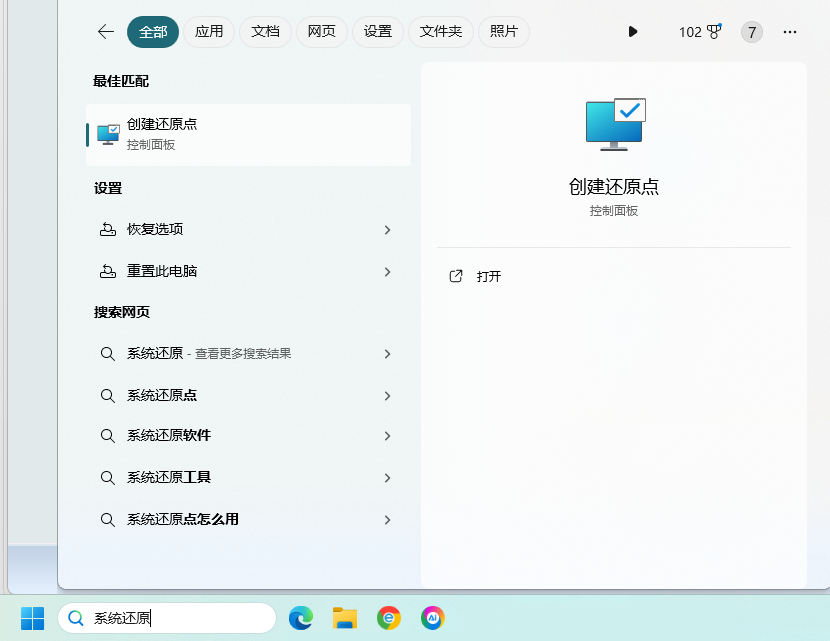
2、在“系统属性”窗口中,点击“系统保护”标签页,然后点击“系统还原”按钮。
3、在系统还原向导中,选择一个还原点并点击“下一步”。
4、确认还原点并点击“完成”,系统会自动重启并还原到之前的状态。
六、重装操作系统
如果以上方法都无法解决问题,可能需要考虑重装操作系统。在重装之前,请务必备份重要数据,以免丢失。以下是重装操作系统的步骤:
1、准备Windows操作系统安装介质(如USB闪存盘或DVD光盘)。
2、将电脑设置为从安装介质启动。
3、按照安装程序的提示进行操作,选择安装Windows并格式化硬盘。
4、安装完成后,重新安装驱动程序和软件,并恢复备份的数据。

七、寻求专业帮助
如果以上方法都无法解决问题,或者你对电脑硬件和操作系统不熟悉,建议寻求专业帮助。联系电脑维修服务或技术支持,他们可以提供更详细的诊断和解决方案。
总之,电脑蓝屏问题虽然令人头疼,但通过以上方法,大部分问题都可以得到解决。在处理蓝屏问题时,请保持耐心,并确保按照正确的步骤进行操作。如果问题仍然无法解决,及时寻求专业帮助是明智的选择。
- 64位
- 64位










